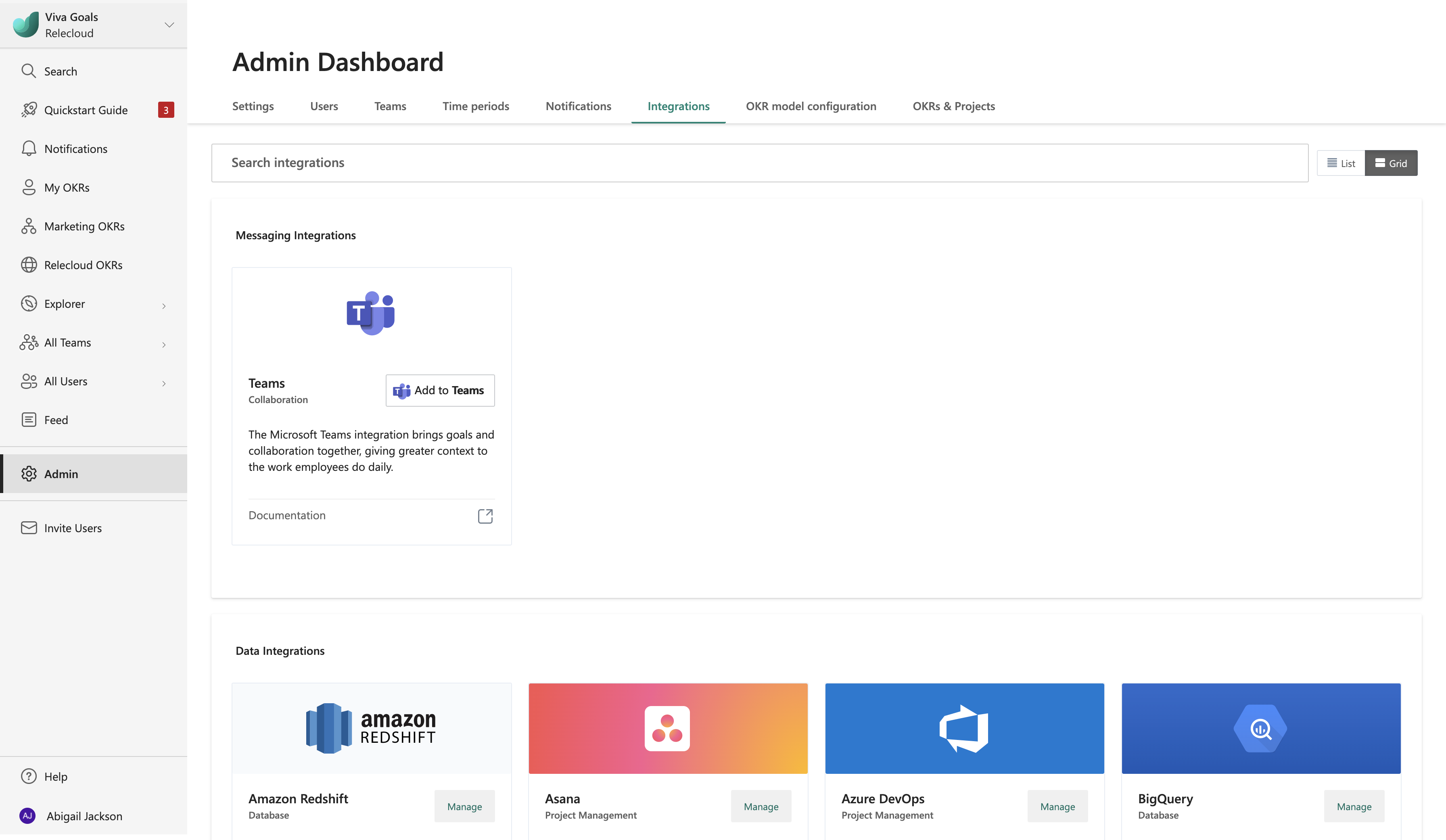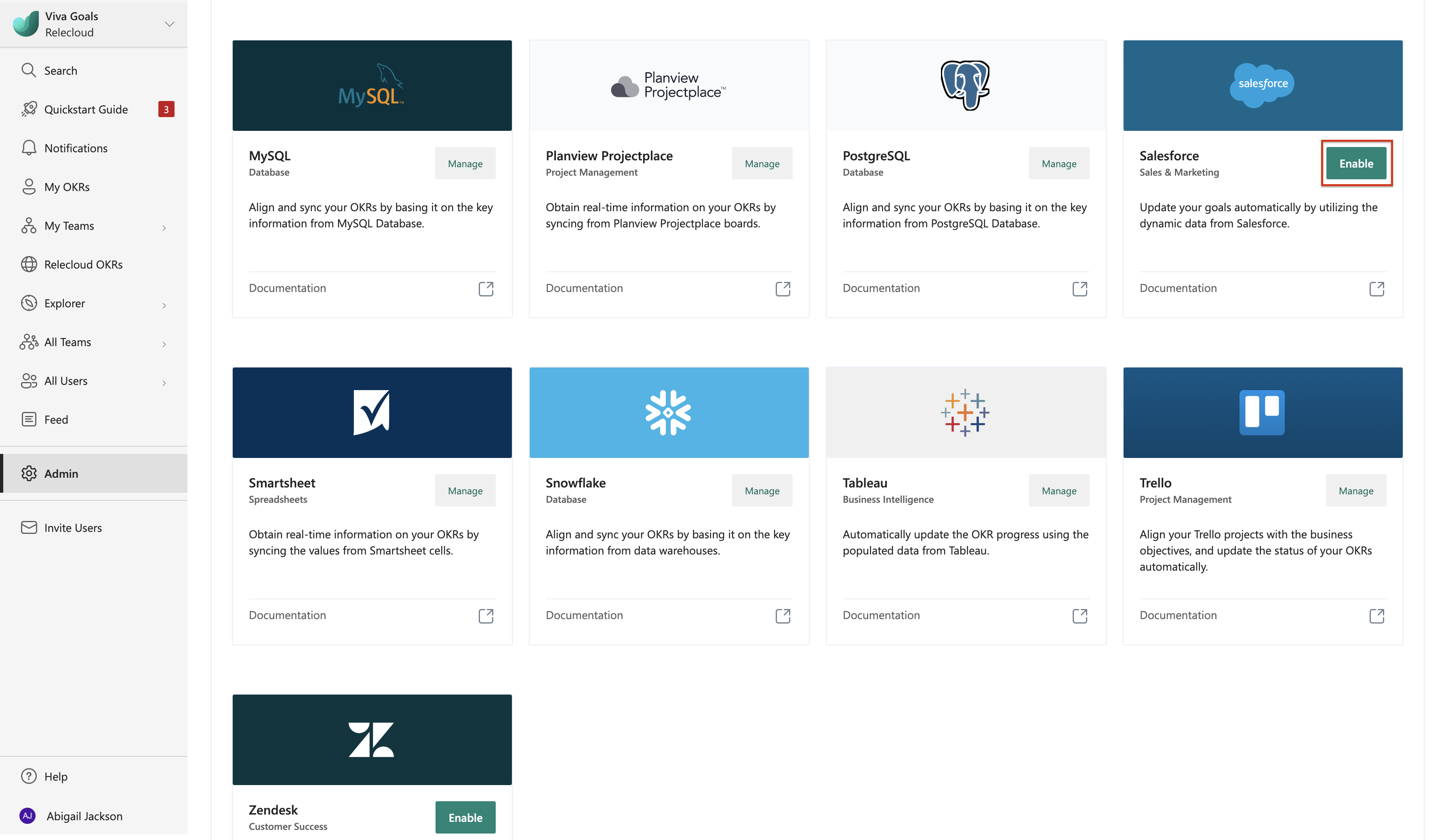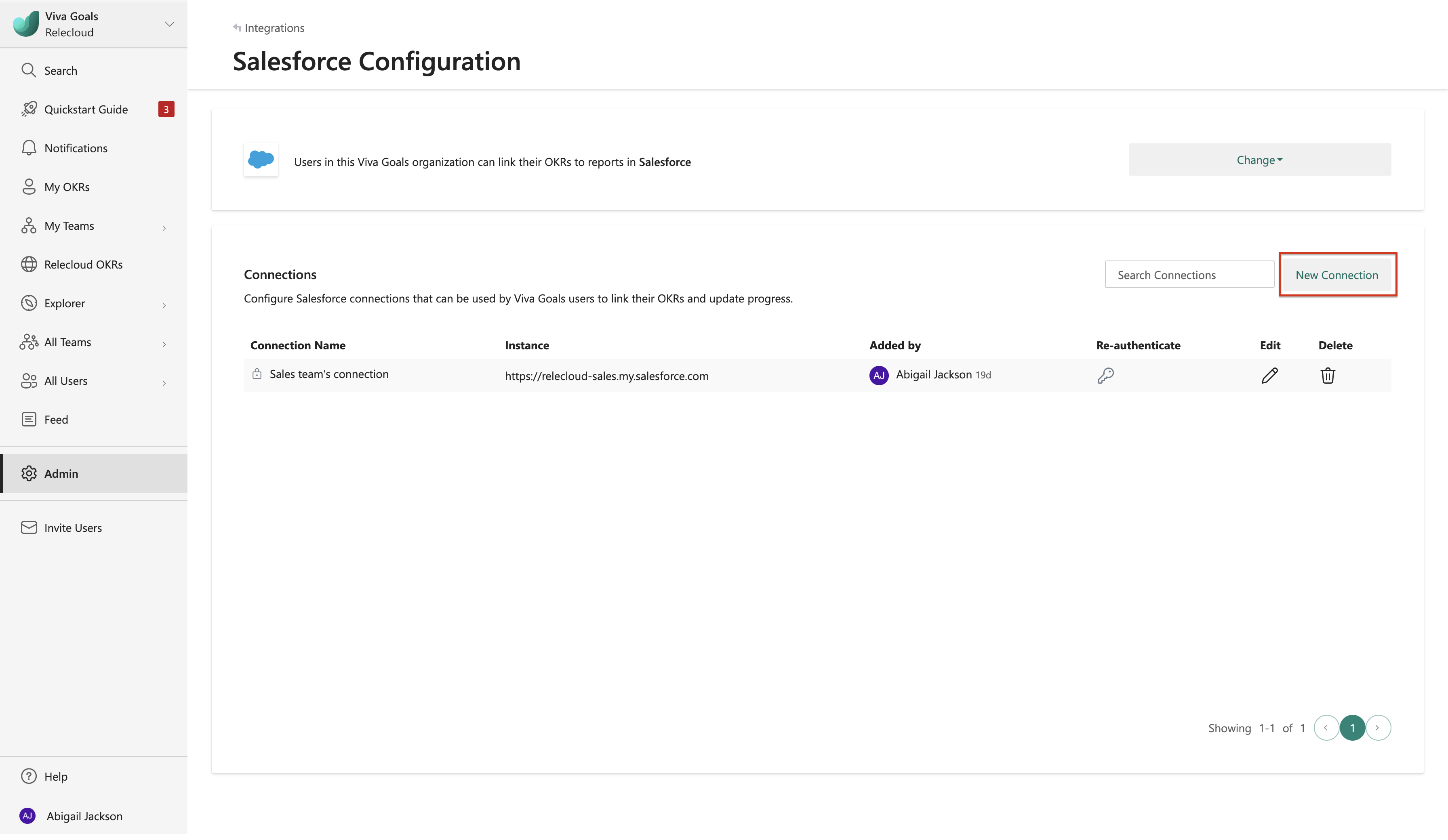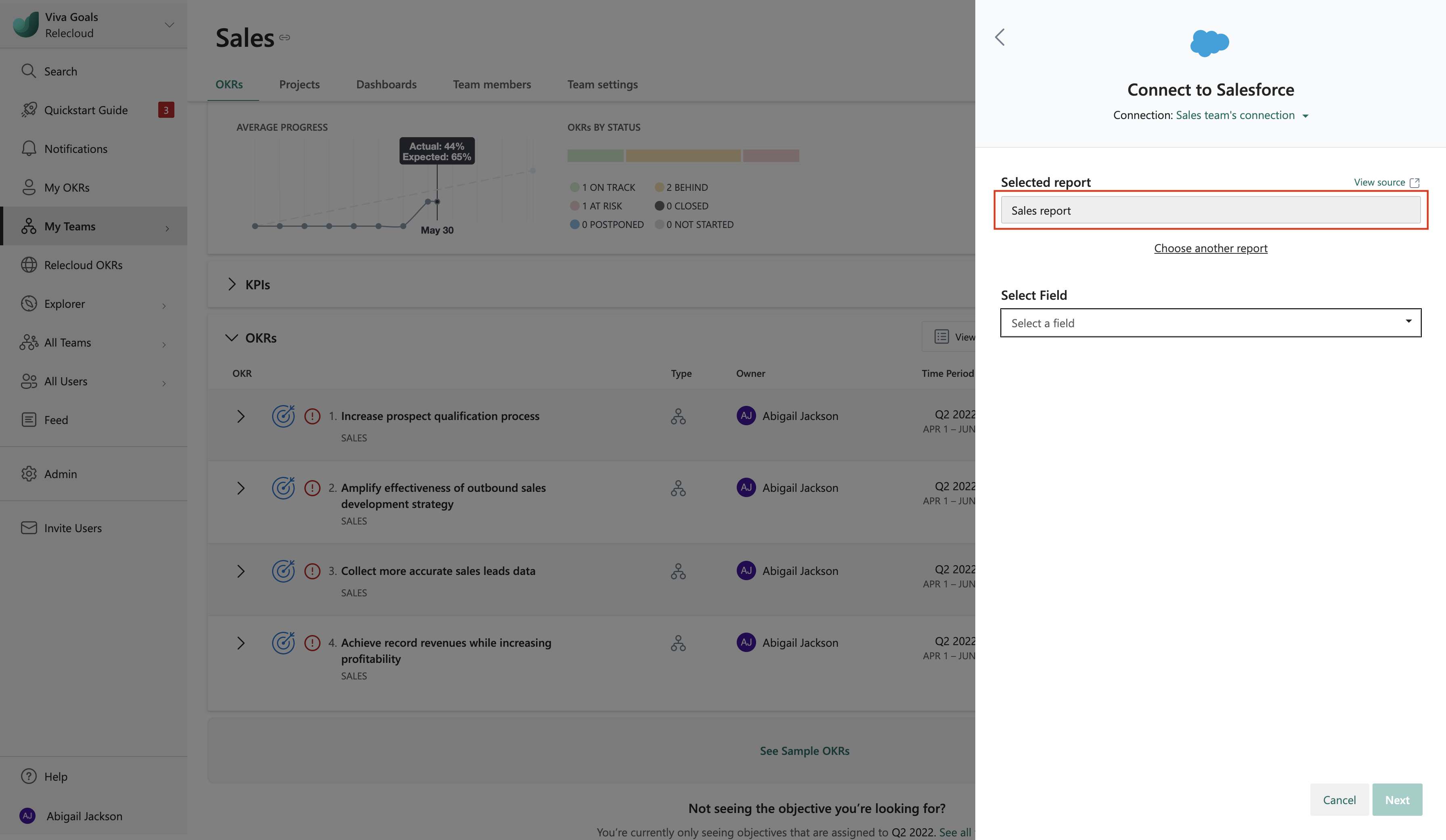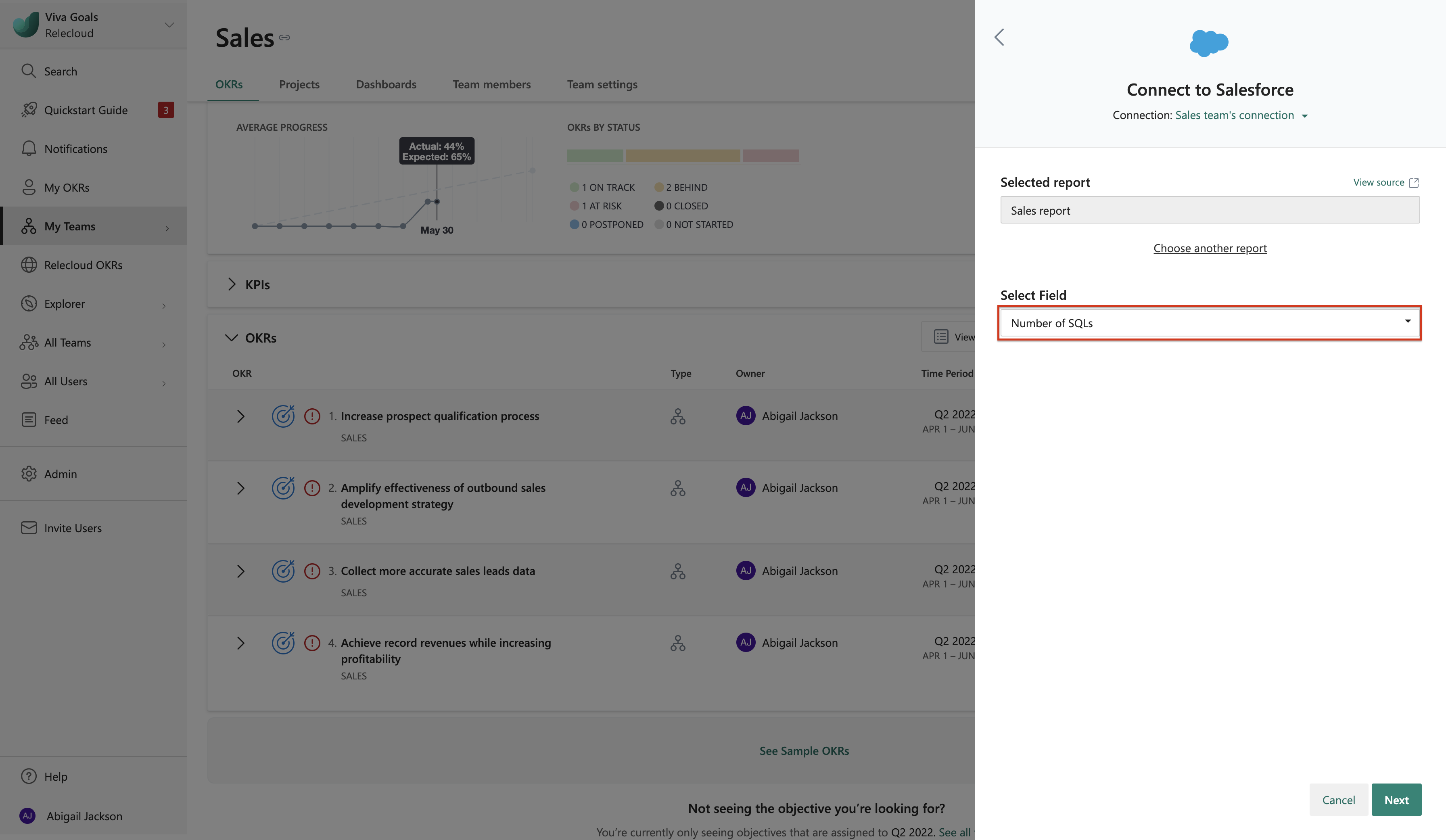Integrazione di Salesforce
Viva Goals si integra con Salesforce consente di aggiornare automaticamente gli obiettivi e i risultati chiave (OKR). Ad esempio, si supponga di avere un report di Salesforce che tiene traccia dei lead convertiti. Si ha l'obiettivo di aumentare il valore dei lead convertiti a una determinata quantità. L'integrazione di Salesforce aggiornerà automaticamente lo stato di avanzamento nel Viva Goals.
Come configurare l'integrazione di Salesforce
Un amministratore può seguire questa procedura per configurare l'integrazione di Salesforce in Viva Goals.
Passare alla pagina integrazioni Viva Goals: Amministrazione ->Integrations.
Scorrere l'elenco fino a raggiungere Salesforce. Selezionare Abilitao gestisci se è stata stabilita una connessione in precedenza.
Selezionare "Nuova connessione" e seguire le istruzioni per accedere all'account Salesforce.
Selezionare "Avanti" per completare l'installazione.
Viva Goals consente di connettersi con più account Salesforce. Selezionare Nuova connessione per aggiungere un altro account. Le connessioni sono differenziate in base al nome. I nomi vengono visualizzati agli utenti quando collegano i propri OKR ai report di Salesforce.
Come usare l'integrazione di Salesforce
Al termine dell'installazione, gli utenti dell'organizzazione possono collegare l'esito positivo dei propri OKR ai campi nei report di Salesforce.
Quando si crea (o si modifica) un obiettivo o un risultato chiave, passare alla sezione Stato e selezionare Connetti a un'origine dati.
Nell'elenco delle integrazioni selezionare Salesforce.
Cercare il report a cui connettersi. Se si dispone di più connessioni Salesforce, selezionare la connessione a cui è associato il report prima di cercare il report.
Selezionare il campo da designare come misura di esito positivo. I campi disponibili variano in base alla configurazione del report selezionato.
Selezionare Avanti e quindi Salva per completare l'aggiornamento dell'OKR.
Verrà ora visualizzata un'icona Salesforce accanto a OKR. L'OKR verrà sincronizzato automaticamente ogni ora. Per aggiornarlo manualmente, passare all'icona del cloud e selezionare Sincronizza.